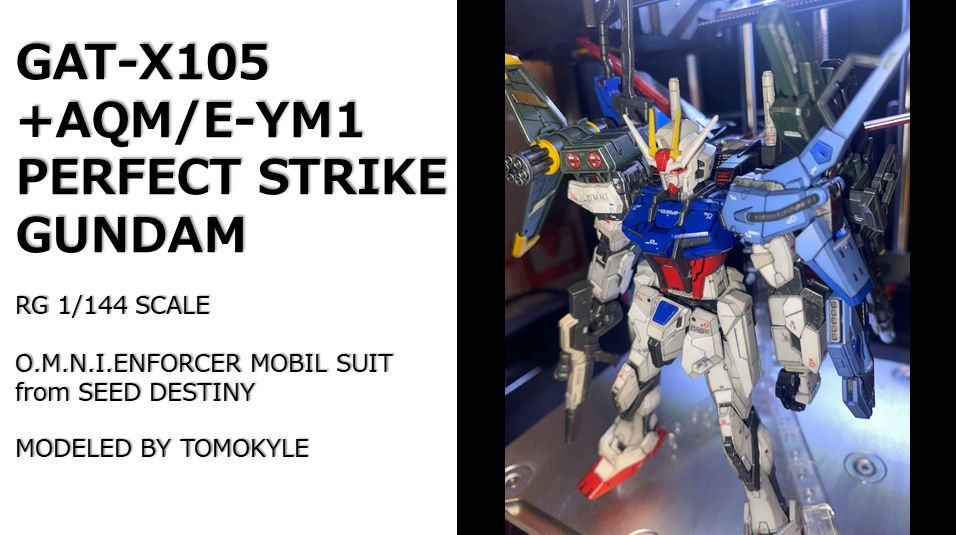ミラー1回目
前回は今までの復習として押し出し機能を使った穴あけについて解説しました(前回の記事)。今回はミラーという機能を使って立体物を複製します。これは左右対称となる図面を描く際とても役立ちます。今回はミラーを2回行います。手順は以下資料です。
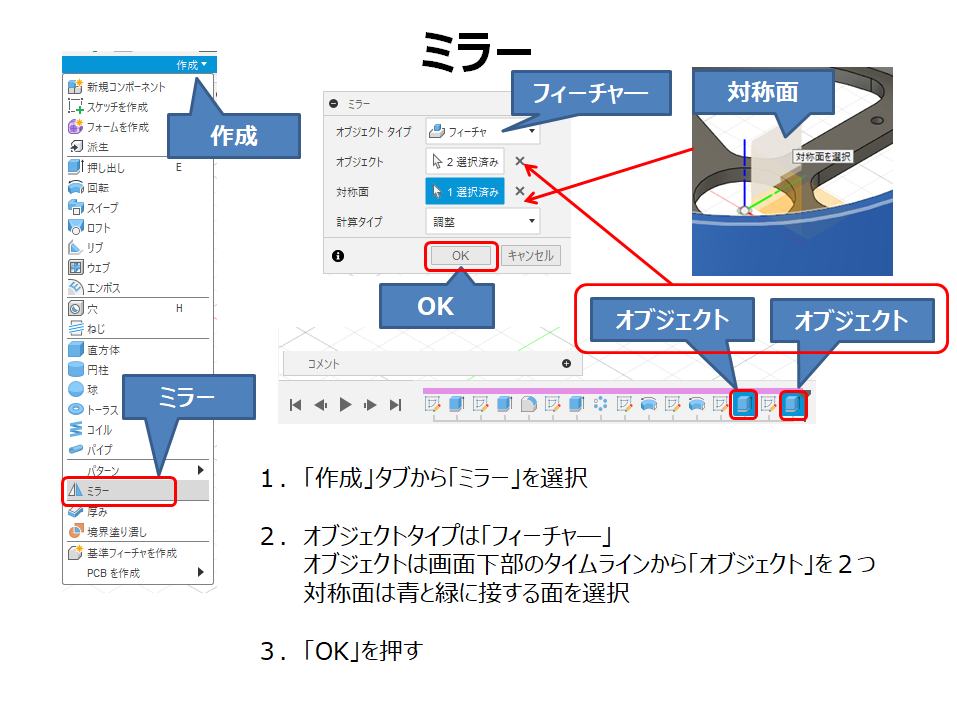
以下の画像がミラー後です。

オブジェクトタイプをフィーチャーにすることでタイムライン内の作業でできた立体物をコピー元にすることができます。続いて2回目のミラーを以下手順で行います。
ミラー2回目
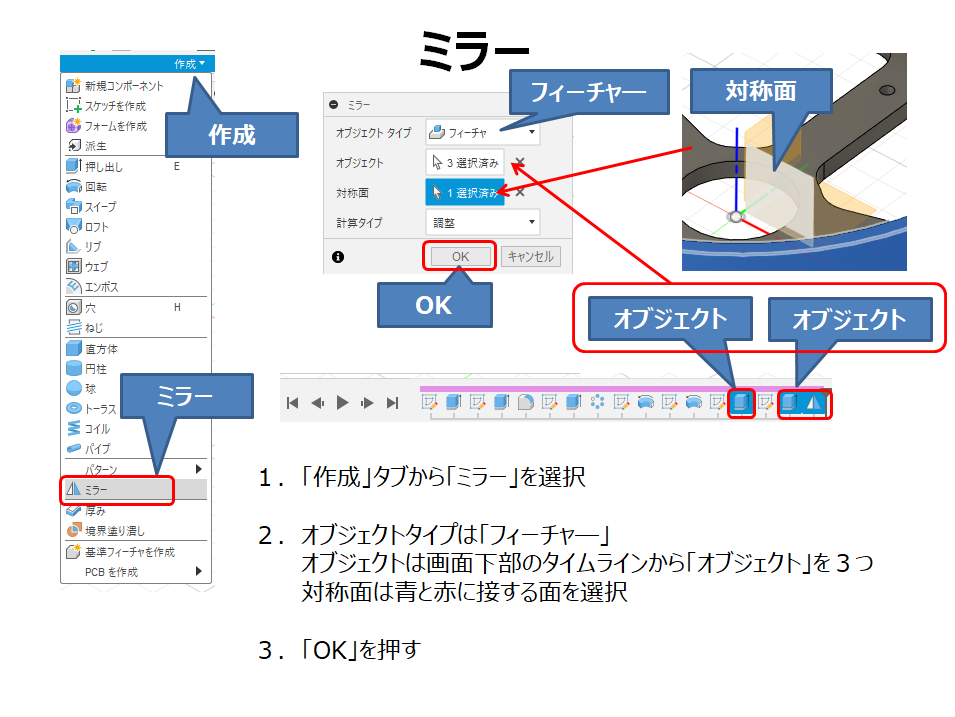
2回目もオブジェクトタイプはフィーチャーを選択します。コピー元はボディを選択して行うこともできますが、今回のように部分的にコピーしたい場合はタイムラインの作業工程をコピーするフィーチャーを選択する方法が便利です。
以下が完成図です。

左右対称な物を作りたい場合、半分のスケッチを描くだけで立体図を作ることができるミラー機能、使用頻度はかなり高いので必ずマスターしたい機能です。
次回は押し出しの応用編として押し出し開始位置をオフセットするやり方を解説します。